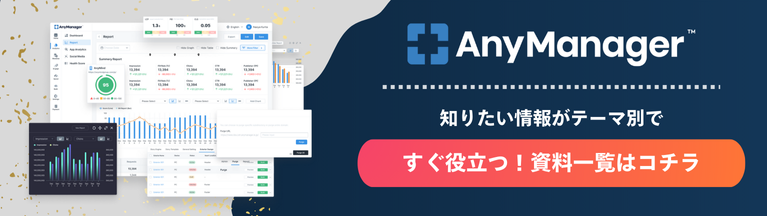1. AdMobの基本概要

Admob はGoogleが提供するモバイル広告サービスで、アプリ開発者が広告を通じて収益を得るためのプラットフォームです。AdMobは広告の表示、報酬の管理、分析レポートの提供など、広告に関する多岐にわたる機能を提供しています。
2. 広告の内容をモニタリングする重要性
アプリ内の広告はユーザー体験に直接影響を与え、アプリのブランドイメージや収益にも大きな影響を及ぼします。不適切な広告や低品質な広告が表示されるとユーザーの満足度が下がり、結果的にアプリの評価や収益に悪影響を与える可能性があります。したがって、AdMobを使用して広告内容を定期的にモニタリングし、適切な管理を行うことが重要です。
3. どのように広告が表示されているか確認する方法(テストデバイスの設定)
AdMobのダッシュボードにログインすると、アプリに表示されている広告の種類、表示回数、クリック数などのデータを確認することができます。ダッシュボードの管理画面やレポートの分析方法については、こちらの記事で詳しく解説しています。
また、特定の広告がどのように表示されるかをリアルタイムで確認するには、AdMobのテスト広告機能を使用することが可能です。広告表示の確認においては、テストデバイス登録が必要になっており、登録をせずに広告表示箇所の確認を怠るとポリシー違反になる可能性もありますので、気をつけましょう。
テストデバイスの登録方法については、下記の通りです。
1. AdMobアカウントホーム画面より、「設定」をクリック
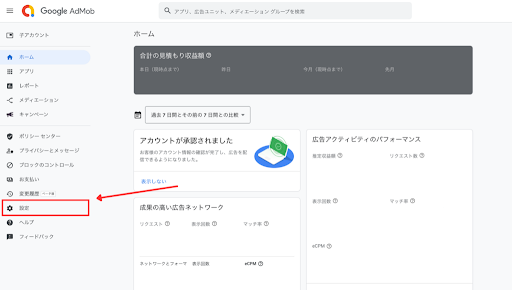
2.「テストデバイス」タブをクリック
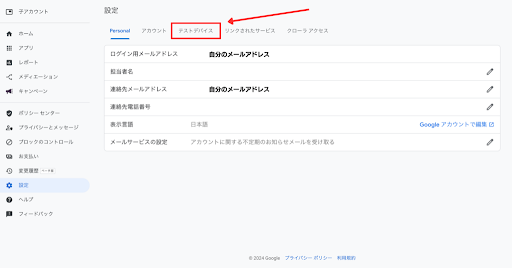
3.「テストデバイスを追加」をクリック
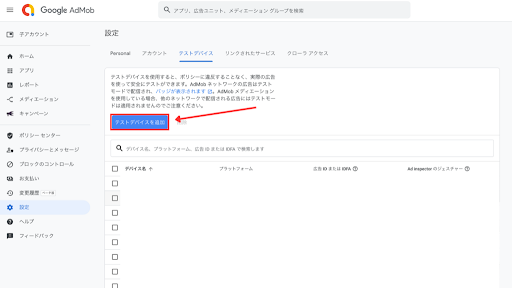
4.案内に従ってテストデバイスを登録

デバイス名、広告ID(iOSならIDFA、AndroidならGAID)、Ad Inspector呼び出し方法(ジェスチャー)を選択し保存を行うと登録ができます。さらに、AdMobのレポート機能を使用することで、正常にimpや収益が発生しているのか確認することができます。
4. 広告内容の管理方法
AdMobでは、広告ブロック機能を使用して特定の広告カテゴリや特定の広告主をブロックすることができます。これにより、ブランドに合わない広告やユーザーに不適切な広告を表示させないように制御することが可能です。
広告ブロック機能について、AdMobアカウントホーム画面 > 「ブロックのコントロール」を選択することで確認ができます。
5. まとめ
AdMobを活用したスマートフォンアプリの広告収益化には、広告のモニタリングと適切な管理が不可欠です。広告内容のモニタリングはユーザー体験やアプリの評価、収益に直結する重要な要素であり、AdMobのダッシュボードやテスト広告機能を効果的に活用することができます。また、広告ブロック機能を使用して不適切な広告を制御し、良好なユーザーエクスペリエンスを確保することが可能です。皆さんもAdMobを用いて、広告内容のモニタリングから管理までを効率的に行いましょう。
おわりに
AnyManagerは、Webメディアやアプリケーションの広告収益最大化、収益データの一元管理を可能にするプラットフォームです。
アプリの広告収益を増やしたい方、収益管理を効率化させたい方はぜひ検討してみてください。
広告収益を最大化させるプラットフォーム「AnyManager」はコチラ >